- مايكروسوفت محل هو برنامج مهم لأنه المصدر الرئيسي لتطبيقات Windows 10.
- عديدة المستخدمين أبلغ عن الخطأ 0x80131500 عند استخدام متجر Microsoft وأشار معظمهم إلى مكافحة الفيروسات للسبب.
- إذا كنت ترغب في معرفة المزيد حول هذا الموضوع ، قم بزيارة موقعنا صفحة متجر Microsoft.
- لإصلاح الأجهزة أو البرامج الخاصة بك ، تحقق من مركز استكشاف الأخطاء وإصلاحها للحل الأمثل.
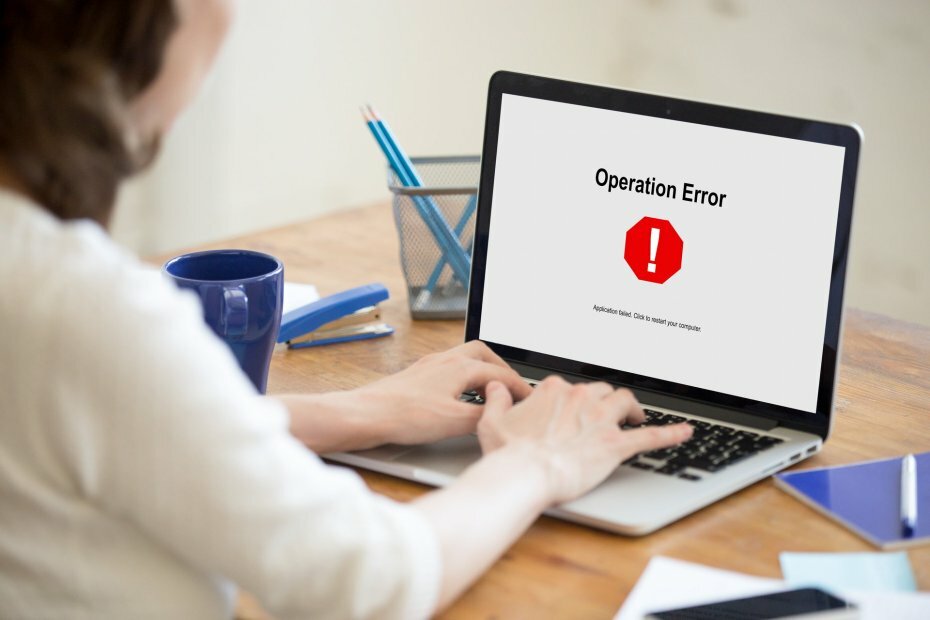
- قم بتنزيل Restoro PC Repair Tool الذي يأتي مع التقنيات الحاصلة على براءة اختراع (براءة الاختراع متاحة هنا).
- انقر ابدأ المسح للعثور على مشكلات Windows التي قد تتسبب في حدوث مشكلات بجهاز الكمبيوتر.
- انقر إصلاح الكل لإصلاح المشكلات التي تؤثر على أمان الكمبيوتر وأدائه
- تم تنزيل Restoro بواسطة 0 القراء هذا الشهر.
ال مايكروسوفت يعد Store جزءًا مهمًا من Windows 10 لأنه يتيح لك تنزيل جميع أنواع التطبيقات بسهولة.
لسوء الحظ ، أبلغ العديد من المستخدمين عن الخطأ 0x80131500 أثناء محاولة استخدام متجر Microsoft ، لذلك سنعرض لك اليوم كيفية إصلاح هذا الخطأ.
كيف يمكنني إصلاح الخطأ 0x80131500 على نظام التشغيل Windows 10؟
يمكن أن يتسبب الخطأ 0x80131505 في حدوث العديد من المشكلات على جهاز الكمبيوتر الخاص بك ، ويمنعك من استخدام متجر Microsoft. عند الحديث عن هذا الخطأ ، أبلغ المستخدمون عن المشكلات التالية:
- 0x80131505 متجر Windows 10 - يظهر هذا الخطأ عادةً عند محاولة الوصول إلى متجر Microsoft. جرب بعض حلولنا.
- مشاكل Microsoft Store - إذا كنت تواجه مشكلات في Microsoft Store ، فقد تتمكن من حل هذه المشكلة عن طريق تشغيل مستكشف أخطاء متجر Microsoft ومصلحها.
1. قم بتعطيل برنامج مكافحة الفيروسات والجدار الناري

في بعض الحالات ، يمكن أن يظهر الخطأ 0x80131500 بسبب برنامج مكافحة الفيروسات أو جدار الحماية.
يعد امتلاك برنامج مكافحة فيروسات جيد أمرًا مهمًا إذا كنت تريد حماية نفسك من التهديدات عبر الإنترنت ، ومع ذلك ، في بعض الأحيان يكون لديك مضاد للفيروسات يمكن أن تتداخل مع تطبيقات Windows وتتسبب في ظهور هذه المشكلة.
لإصلاح المشكلة ، قد يكون من الجيد تعطيل بعض ميزات مكافحة الفيروسات ومعرفة ما إذا كان ذلك يحل المشكلة. إذا كان برنامج مكافحة الفيروسات الخاص بك يحتوي على جدار حماية مدمج ، فقم بتعطيله وتحقق مما إذا كان ذلك يساعدك.
إذا لم تتمكن من العثور على الميزة التي تسبب المشكلة ، فقد ترغب في تعطيل برنامج مكافحة الفيروسات تمامًا.
في بعض الأحيان ، يمكن أن تستمر المشكلة حتى بعد تعطيل برنامج مكافحة الفيروسات. إذا حدث هذا ، فإن خيارك الأخير هو إزالة برنامج مكافحة الفيروسات مؤقتًا من جهاز الكمبيوتر الخاص بك. بمجرد إزالة برنامج مكافحة الفيروسات ، تحقق من استمرار المشكلة.
بالنسبة لمستخدمي Norton ، لدينا ملف دليل مخصص حول كيفية إزالته تمامًا من جهاز الكمبيوتر الخاص بك. هناك دليل مماثل لمستخدمي McAffe أيضًا.
إذا كنت تستخدم أي حل لمكافحة الفيروسات وتريد إزالته تمامًا من جهاز الكمبيوتر الخاص بك ، فتأكد من إطلاعك هذه القائمة الرائعة مع أفضل برامج إلغاء التثبيت التي يمكنك استخدامها الآن.
إذا أدت إزالة برنامج مكافحة الفيروسات إلى حل المشكلة ، فيجب التفكير في التبديل إلى برنامج مكافحة فيروسات مختلف. هناك العديد من حلول مكافحة الفيروسات الرائعة المتاحة ، لكننا نوصيك بذلك برنامج VIPRE Antivirus Plus.
يوفر حماية ممتازة بسعر معقول ولديه دعم عملاء مجاني في الولايات المتحدة.

برنامج VIPRE Antivirus Plus
لا تتداخل VIPRE مع Microsoft Store وتوفر حماية أمان ذكية لجهاز الكمبيوتر الخاص بك.
زيارة الموقع
2. تغيير الإعدادات الإقليمية الخاصة بك
- افتح ال تطبيق الإعدادات وتذهب إلى الوقت واللغة القطاع الثامن.
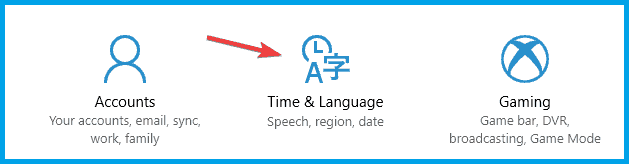
- يختار علامة التبويب المنطقة واللغة وقم بتغيير بلدك أو منطقتك.
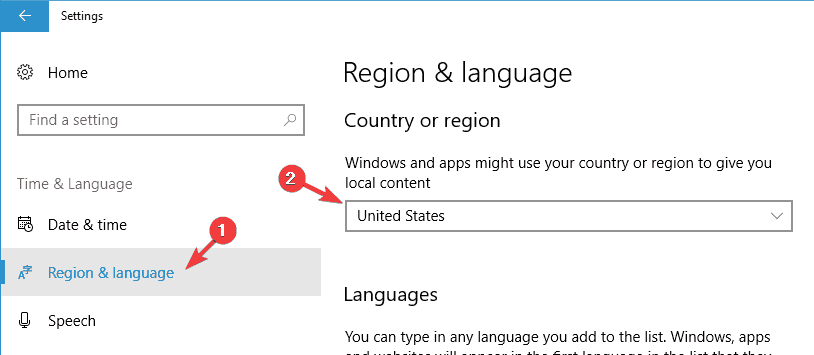
هل تواجه مشكلة في فتح تطبيق الإعداد؟ ألق نظرة على هذه المقالة لحل المشكلة
3. استبدل محولك اللاسلكي
 أبلغ عدد قليل من المستخدمين أن سبب هذه المشكلة هو وجود مشكلة في محول لاسلكي. على الرغم من أن اتصال الإنترنت يعمل دون أي مشاكل ، فقد أبلغ المستخدمون عن مشاكل في متجر Microsoft.
أبلغ عدد قليل من المستخدمين أن سبب هذه المشكلة هو وجود مشكلة في محول لاسلكي. على الرغم من أن اتصال الإنترنت يعمل دون أي مشاكل ، فقد أبلغ المستخدمون عن مشاكل في متجر Microsoft.
بعد التبديل إلى محول لاسلكي مختلف ، تم إصلاح المشكلة ، لذلك قد ترغب في تجربة ذلك.
إذا لم يكن لديك بديل في الاعتبار ، فعليك بالتأكيد التفكير في محول واي فاي USB لاسلكي للكمبيوتر الشخصي. يحتوي على هوائي مزدوج وسرعة قصوى تبلغ 1200 ميجابت في الثانية تعمل في ملف معيار 802.11AC.
- إشارة متزايدة مع هوائي Wi-Fi مزدوج عالي الكسب
- سرعة محول لاسلكي AC1200 فائقة السرعة
- محول Super USB 3.0 Wi-Fi لأجهزة الكمبيوتر المكتبية
- 7 × 24 ساعة دعم فني
- تحتل مساحة كبيرة

سعر الاختيار
4. إعادة تعيين مخزن ذاكرة التخزين المؤقت
- صحافة Windows مفتاح + R. لفتح ملف يركض الحوار.
- يدخل wsreset.exe و اضغط يدخل.
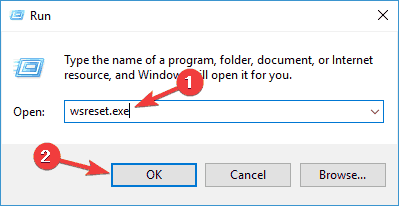
- بعد إعادة تعيين ذاكرة التخزين المؤقت ، حاول بدء تشغيل متجر Microsoft مرة أخرى.
5. قم بإنشاء حساب مستخدم جديد
- افتح تطبيق الإعدادات وانتقل إلى الحسابات> العائلة والمستخدمون الآخرون.

- قم بالتمرير لأسفل إلى ملف مستخدمون آخرون قسم وانقر أضف شخصًا آخر إلى هذا الكمبيوتر زر.
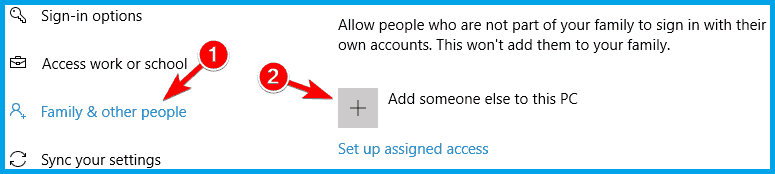
- يختار ليس لدي معلومات تسجيل الدخول لهذا الشخص.
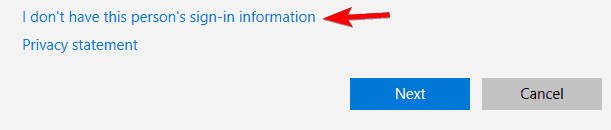
- إختر أضف مستخدمًا بدون حساب Microsoft.
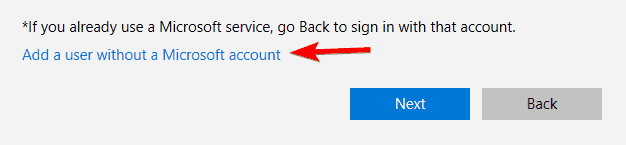
- أدخل اسم المستخدم وكلمة المرور للمستخدم الجديد. انقر التالي.
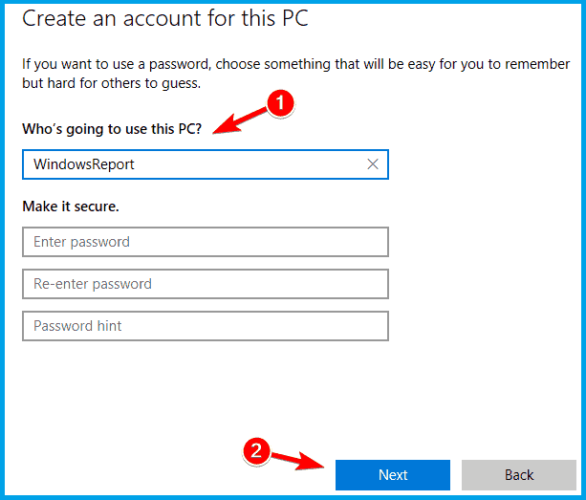
- بعد الانتهاء ، قم بالتبديل إلى الحساب الذي تم إنشاؤه حديثًا وتحقق مما إذا كان كل شيء يعمل.
ملحوظة: إذا لم تظهر المشكلة ، فقد تضطر إلى نقل جميع ملفاتك الشخصية من حسابك الآخر إلى هذا الحساب.
قم بتشغيل فحص النظام لاكتشاف الأخطاء المحتملة

تنزيل Restoro
أداة إصلاح الكمبيوتر

انقر ابدأ المسح للعثور على مشاكل Windows.

انقر إصلاح الكل لإصلاح المشكلات المتعلقة بالتقنيات الحاصلة على براءة اختراع.
قم بتشغيل فحص للكمبيوتر الشخصي باستخدام Restoro Repair Tool للعثور على الأخطاء التي تسبب مشاكل أمنية وتباطؤًا. بعد اكتمال الفحص ، ستستبدل عملية الإصلاح الملفات التالفة بملفات ومكونات Windows حديثة.
يمكنك أيضًا محاولة إصلاح ملف تعريف المستخدم التالف. للقيام بذلك ، اتبع هذا دليل رائع.
لن يسمح لك Windows بإضافة حساب مستخدم جديد؟ تعلم كيفية إنشائها بسهولة
6. قم بتغيير DNS
- انقر فوق رمز الشبكة في شريط المهام واختر شبكتك من القائمة.
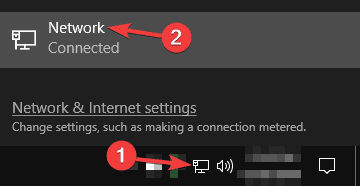
- يختار تغيير خيارات المحول.

- ابحث عن اتصالك الحالي ، وانقر فوقه بزر الماوس الأيمن واختر الخصائص.
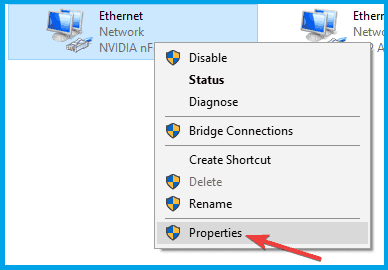
- يختار الإصدار 4 من بروتوكول الإنترنت (TCP / IPv4) وانقر فوق الخصائص زر.
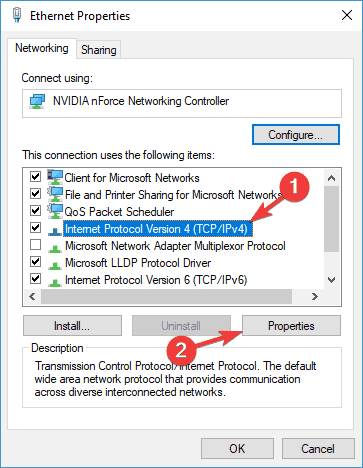
- حدد استخدام عناوين خادم DNS التالية وأدخل 8.8.8.8 مثل خادم DNS المفضل و 8.8.4.4 مثل خادم DNS البديل.
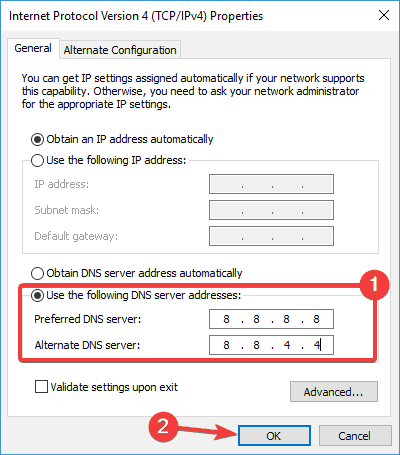
- انقر تطبيق و نعم لحفظ التغييرات.
ملحوظة: إذا لم تتمكن من الوصول إلى خصائص TCP / IPv4 على نظام التشغيل Windows 10 ، فاتبع الخطوات البسيطة من هذا المقال للوصول مرة أخرى.
7. قم بتشغيل مستكشف أخطاء متجر Microsoft ومصلحها
 إذا كنت تتلقى خطأ 0x80131500 كلما حاولت الوصول إلى Microsoft Store ، فقد تكون المشكلة خطأ في تطبيقاتك العامة أو خطأ في Microsoft Store نفسه.
إذا كنت تتلقى خطأ 0x80131500 كلما حاولت الوصول إلى Microsoft Store ، فقد تكون المشكلة خطأ في تطبيقاتك العامة أو خطأ في Microsoft Store نفسه.
إذا كان الأمر كذلك ، فقد تتمكن من حل المشكلة ببساطة عن طريق تشغيل مستكشف أخطاء متجر Microsoft ومصلحها.
هذا تطبيق تم إنشاؤه بواسطة Microsoft ، وهو مصمم لإصلاح العديد من المشكلات الشائعة مع تطبيقات Universal ومتجر Microsoft.
لتشغيل مستكشف الأخطاء ومصلحها على جهاز الكمبيوتر الخاص بك ، قم بتنزيل مستكشف أخطاء متجر Microsoft ومصلحها، ثم ابدأ تشغيله واتبع التعليمات التي تظهر على الشاشة.
8. قم بتسجيل الخروج من تطبيق Xbox على جهاز الكمبيوتر الخاص بك
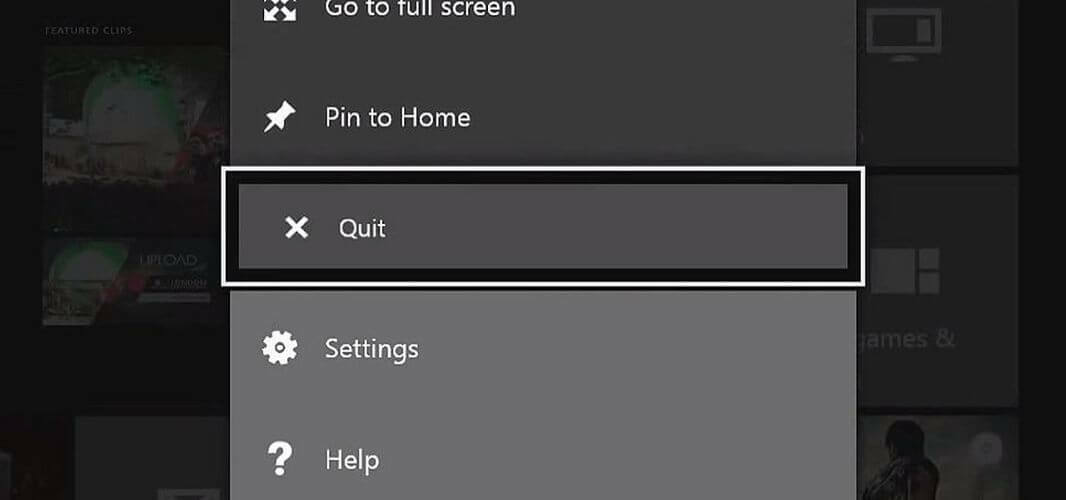
اكس بوكس يعد الاتصال ميزة رائعة لنظام التشغيل Windows 10 ، ولكن وفقًا للمستخدمين ، قد يتسبب تطبيق Xbox في بعض الأحيان في ظهور خطأ 0x80131500.
لإصلاح المشكلة ، يقترح المستخدمون تسجيل الخروج من تطبيق Xbox على جهاز الكمبيوتر الخاص بك تمامًا.
إذا لم تتمكن من فتح تطبيق Xbox ، فمن الأفضل إلقاء نظرة فاحصة على هذا دليل مفيد ستساعدك على القيام بذلك دون أي مشاكل.
بمجرد القيام بذلك ، يجب حل المشكلة ويجب إصلاح الخطأ 0x80131500.
9. إجراء عمليات فحص SFC و DISM
قم بتشغيل فحص SFC
- البحث عن كمد وانقر فوق تشغيل كمسؤول لفتح موجه الأمر.

- يدخل sfc / scannow و اضغط يدخل لتشغيل الأمر.
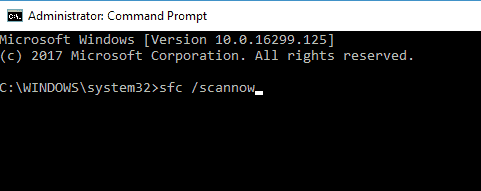
- يمكن أن تستغرق عملية المسح ما يصل إلى 15 دقيقة ، لذلك لا تتدخل في ذلك أثناء إصلاح ملفاتك.
ملحوظة: إذا كنت تواجه مشكلة في الوصول إلى موجه الأوامر بصفتك مشرفًا ، فمن الأفضل لك إلقاء نظرة فاحصة عليههذا الدليل.
قم بتشغيل فحص DISM
- فتح موجه الأمر أو بوويرشيل كمسؤول.
- أدخل الأمر التالي:
DISM / عبر الإنترنت / تنظيف الصورة / استعادة الصحة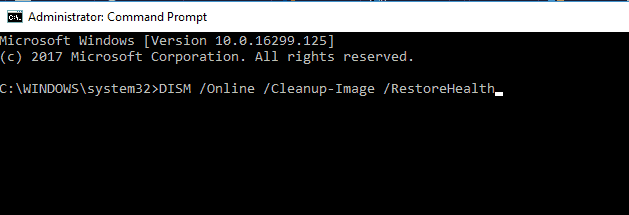
- قد يستغرق هذا ما يصل إلى 20 دقيقة ، وأحيانًا أكثر من ذلك ، لذلك لا تقاطعه.
10. قم بإجراء تمهيد نظيف
- صحافة Windows مفتاح + R. وادخل مسكونفيغ. صحافة يدخل أو انقر نعم.
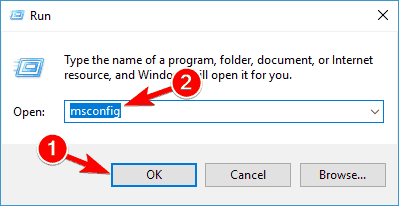
- اذهب إلى خدمات علامة التبويب والتحقق إخفاء جميع ملفات Microsoft خدمات. الآن انقر فوق ملف أوقف عمل الكل زر.
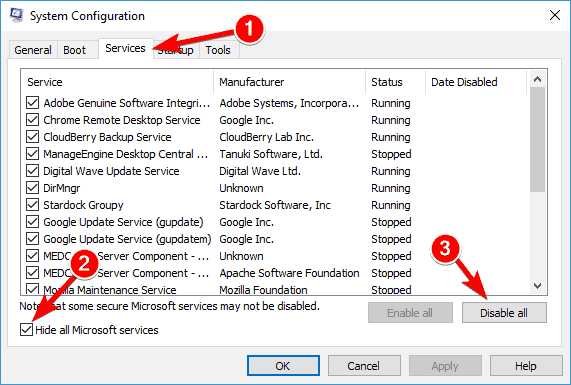
- اذهب إلى أبدء علامة التبويب وانقر فوق افتح مدير المهام.
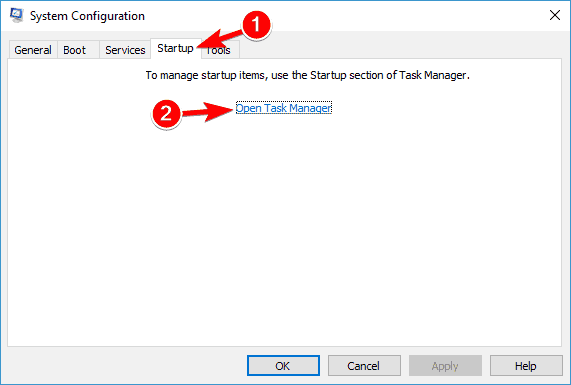
- انقر بزر الماوس الأيمن فوق العنصر الأول في القائمة واختر إبطال. كرر هذه الخطوة لجميع عناصر بدء التشغيل في القائمة.
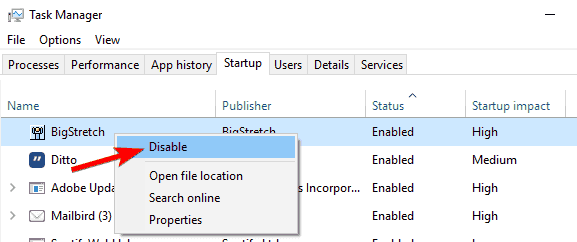
- بمجرد تعطيل جميع عناصر بدء التشغيل ، أغلق مدير المهام والعودة إلى أعدادات النظام نافذة او شباك. انقر تطبيق و نعم لحفظ التغييرات وإعادة تشغيل جهاز الكمبيوتر الخاص بك.

ملحوظة: إذا لم تظهر المشكلة مرة أخرى ، فهذا يعني أن تطبيق الجهة الخارجية هو سبب المشكلة. للعثور على التطبيق الإشكالي ، تحتاج إلى تمكين التطبيقات والخدمات واحدة تلو الأخرى حتى تجد السبب.
بمجرد القيام بذلك ، يمكنك إزالة هذا التطبيق أو تعطيله وسيتم حل المشكلة بشكل دائم.
إذا كنت تريد معرفة كيفية إضافة أو إزالة تطبيقات بدء التشغيل على Windows 10 ، فتحقق من ذلكدليل بسيط.
لا يمكن فتح مدير المهام؟ لا تقلق ، فلدينا الحل المناسب لك.
ال خطأ 0x80131500 أثناء الوصول إلى متجر Microsoft قد يكون مشكلة خاصة إذا كنت تميل إلى تنزيل التطبيقات من المتجر بشكل متكرر.
في معظم الحالات ، يمكنك إصلاح هذا الخطأ عن طريق تغيير الإعدادات الإقليمية ، ولكن إذا لم ينجح هذا الحل ، فلا تتردد في تجربة أي حل آخر من هذه المقالة.
كما هو الحال دائمًا ، لمزيد من الاقتراحات أو الأسئلة ، يمكنك الوصول إلى قسم التعليقات أدناه.
 هل ما زلت تواجه مشكلات؟قم بإصلاحها باستخدام هذه الأداة:
هل ما زلت تواجه مشكلات؟قم بإصلاحها باستخدام هذه الأداة:
- قم بتنزيل أداة إصلاح الكمبيوتر تصنيف عظيم على TrustPilot.com (يبدأ التنزيل في هذه الصفحة).
- انقر ابدأ المسح للعثور على مشكلات Windows التي قد تتسبب في حدوث مشكلات بجهاز الكمبيوتر.
- انقر إصلاح الكل لإصلاح المشكلات المتعلقة بالتقنيات الحاصلة على براءة اختراع (خصم حصري لقرائنا).
تم تنزيل Restoro بواسطة 0 القراء هذا الشهر.


